Télécharge des images. Retourne, inverse ou renverse.
.webp)
Retourneurs d'images en ligne à portée de main
Donnez un nouveau sens aux photos et images
Corrige instantanément les problèmes d'orientation
L'outil de retournement d'images en ligne de Kapwing marche super bien sur tous les appareils, que tu sois sur iPhone, Android, MacBook ou Chromebook. Il te suffit de retourner, inverser ou faire pivoter tes images pour corriger n'importe quel problème d'orientation. Contrairement aux outils limités aux rotations de 90 ou 180 degrés, Kapwing te permet d'ajuster l'angle à n'importe quelle mesure, te donnant une flexibilité totale pour tes éditions.

Donnez un coup de boost créatif à vos designs
Changer l'orientation d'une photo, ce n'est pas juste corriger des erreurs — c'est souvent un choix artistique. Les photos en miroir peuvent révéler des visuels audacieux et inattendus, transformant l'image originale en quelque chose de totalement nouveau. Pour les équipes de design, la possibilité de refléter des images pour s'adapter à différents modèles ouvre un monde de possibilités pour les mises en page et les compositions.

Télécharge n'importe quel fichier directement en ligne
Télécharge des fichiers dans des formats comme JPG, PNG, GIF ou MP4, ou importe directement des images depuis des plateformes comme YouTube ou Google Photos. Chaque outil de Kapwing est accessible en ligne, permettant aux créateurs de retoucher des images gratuitement, sans aucune installation ni téléchargement.

Redimensionne et réutilise pour les réseaux sociaux
Kapwing propose toute une série d'outils qui peuvent instantanément booster la qualité de tes images, faisant gagner un temps précieux aux équipes de design comme aux influenceurs solo. Redimensionne tes photos pour qu'elles s'adaptent à n'importe quel réseau social en un seul clic, ou utilise Magic Fill alimenté par l'IA pour compléter rapidement les espaces vides de tes images.
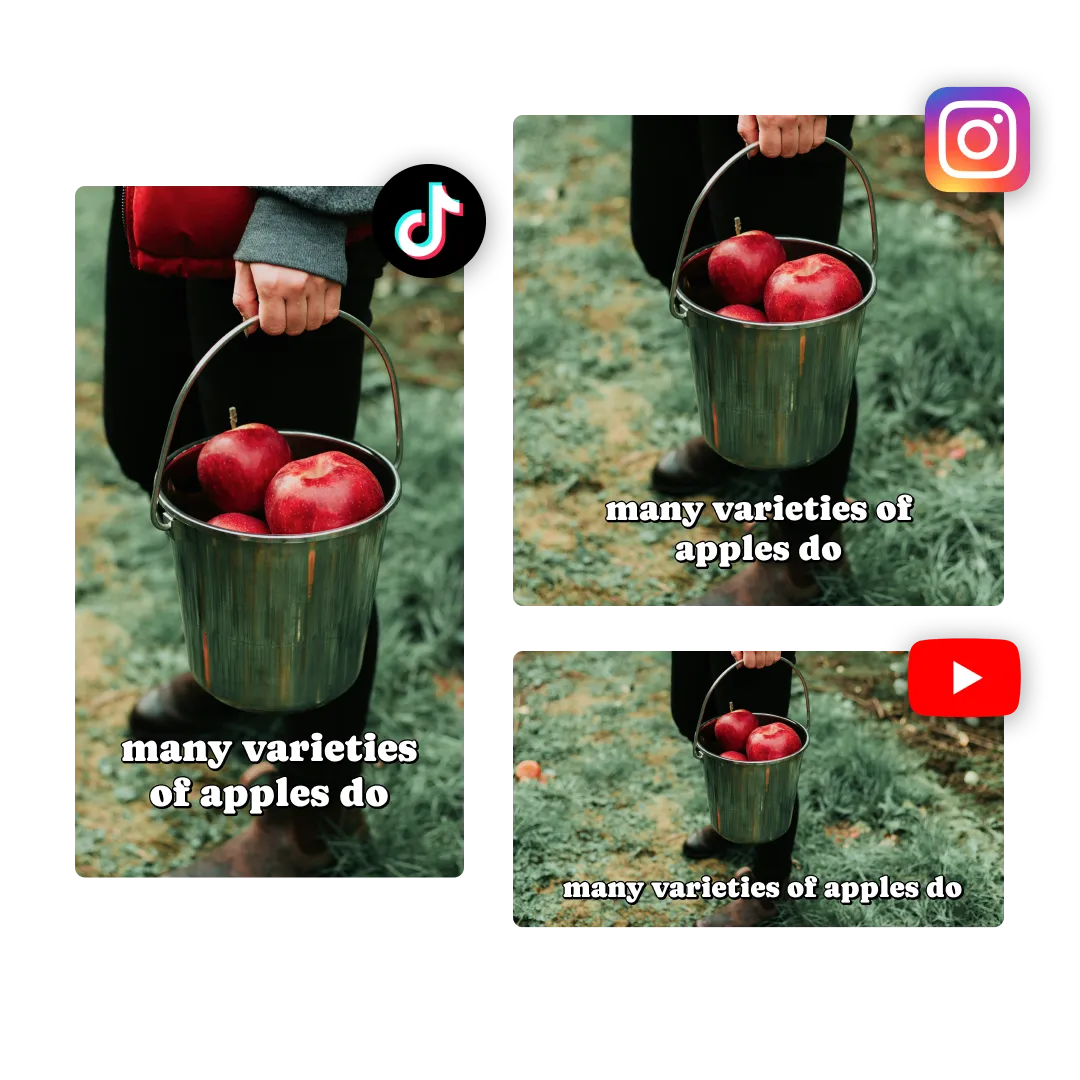
Retourne, inverse, renverse, et fais pivoter
Diversifie tes projets de contenu gratuitement
Image en miroir
Un miroir inversé, c'est comme une version à l'envers de ton image originale, comme si elle se reflétait dans un miroir. Ça change complètement l'orientation, en échangeant les côtés gauche et droit, mais sans toucher à la structure de base.


Image en miroir

Inverser l'image

Inverser ou Faire tourner
Comment inverser et refléter des images

- Télécharger une image
Télécharge l'image que tu veux retourner verticalement ou horizontalement. Choisis parmi JPG, PNG, GIF ou différents autres formats de fichiers.
- Retourner l'image
Choisis ton image, puis sélectionne l'un des trois icônes sous 'Rotation' pour la retourner, la refléter ou l'inverser. Les icônes plus et moins te permettront de sélectionner un angle plus précis.
- Exporter et télécharger
Clique sur "Exporter le projet" et télécharge pour enregistrer l'image sur ton bureau ou la partager via un lien Kapwing.

Influenceurs
Créateurs de contenu et influenceurs adorent utiliser l'outil Flip Image de Kapwing pour redresser leurs photos, comme ces selfies un peu tordus pris avec l'appareil photo frontal
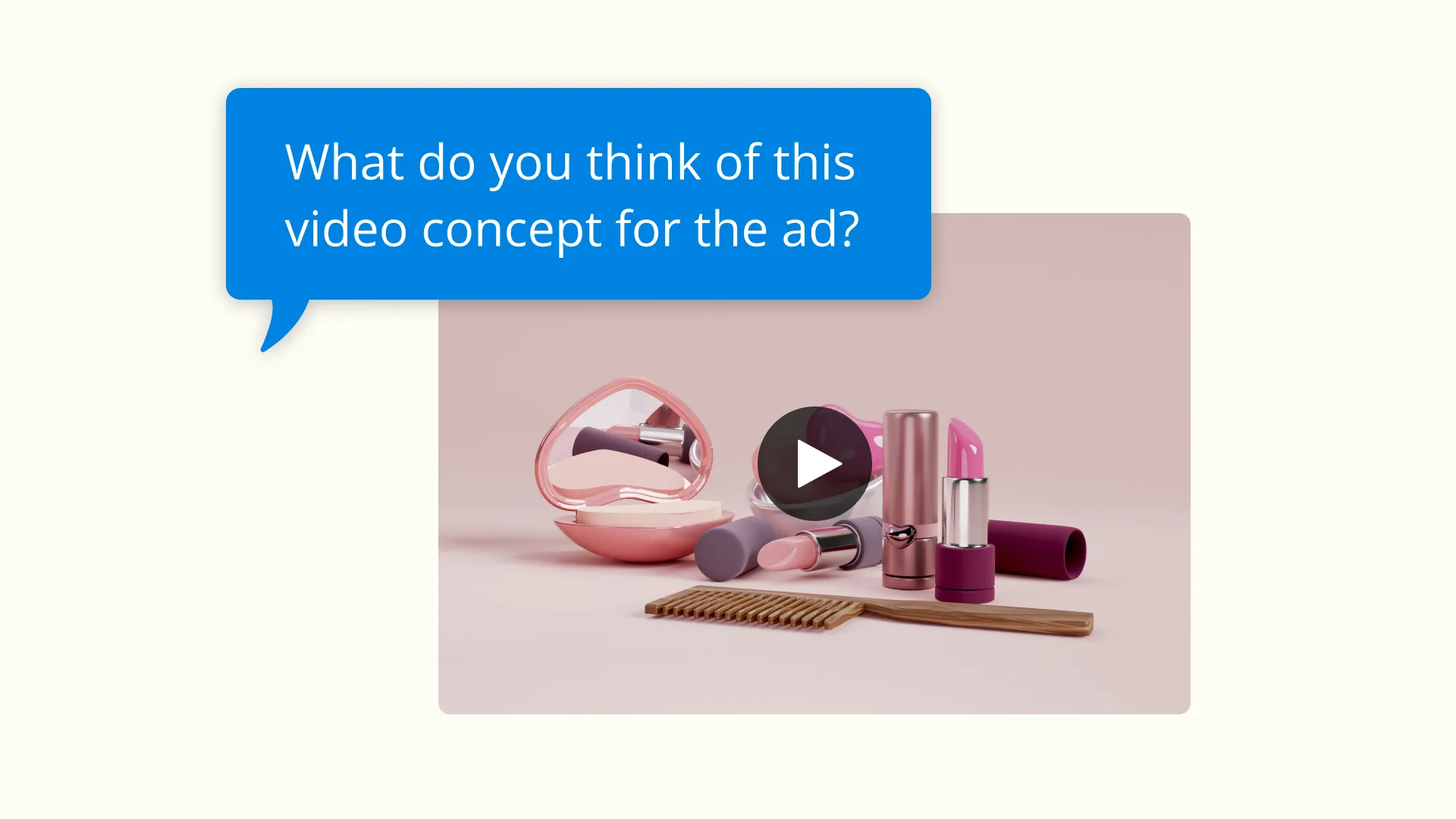
Équipes de Design
Tous ceux qui bossent dans la création graphique savent à quel point faire tourner ou retourner une image peut vraiment améliorer la mise en page d'un magazine ou d'un design web
.webp)
Gestionnaires de réseaux sociaux
Les managers créent des versions miroirs de logos, de motifs et d'œuvres d'art symétriques pour donner à leurs marques une identité reconnaissable mais différenciée sur les réseaux sociaux
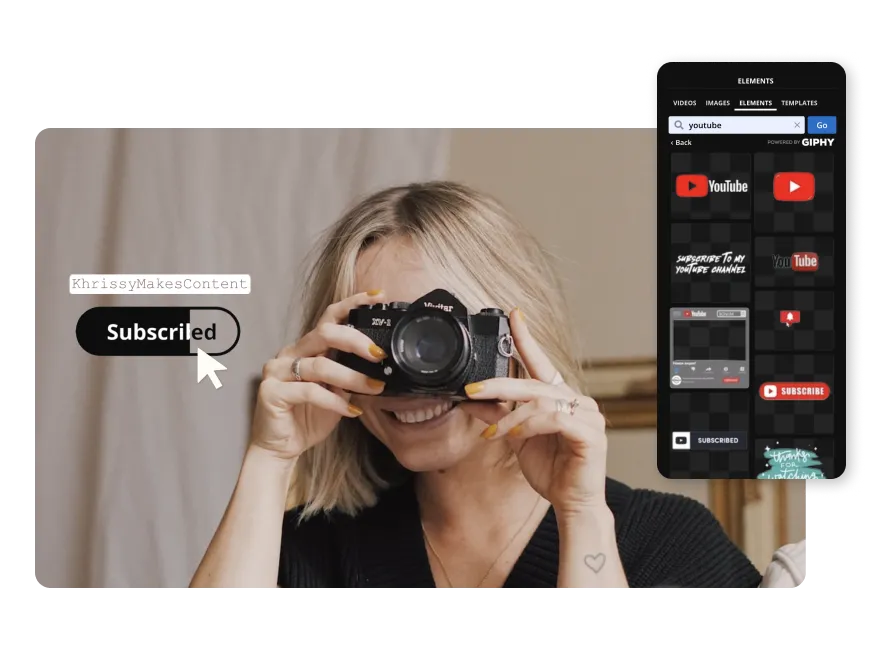
Photographie
Les photographes utilisent Kapwing pour faire pivoter ou retourner des images afin de garantir un cadrage parfait et un storytelling créatif.

Pub et Marketing
Les équipes de pub et de marketing créent rapidement des designs de tests A/B pour des maquettes de brochures et des images promo, ou simplement pour tester différentes variantes visuelles

Éducateurs
Inverser ou faire tourner des diagrammes et des modèles, c'est super utile pour l'analyse ou l'enseignement. Ça devient un outil indispensable pour les profs de tous horizons !

Entreprises médiatiques
Les journalistes, blogueurs et médias récupèrent des images pour donner un coup de boost à la mise en page de leurs articles
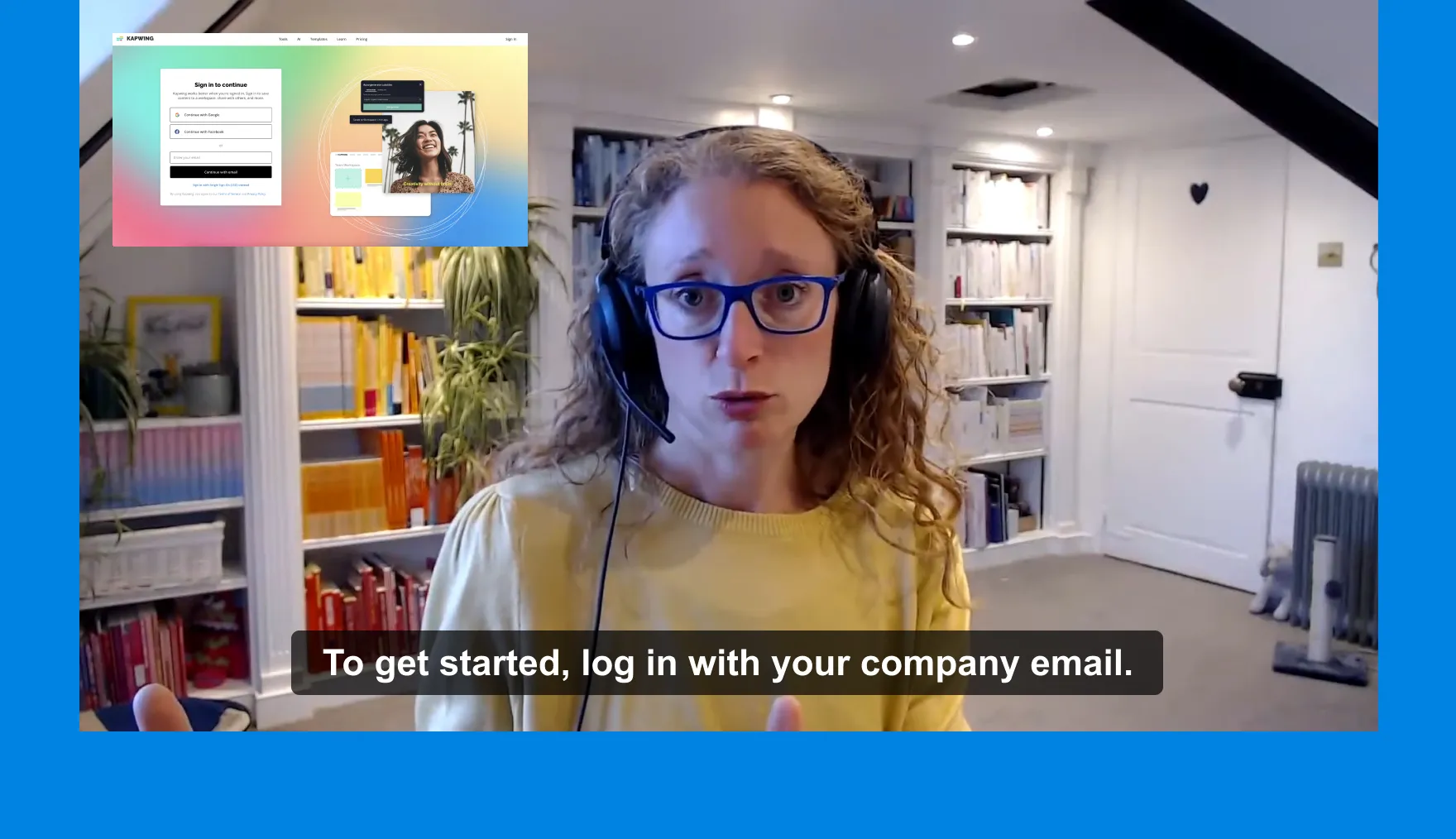
Équipes de support
Retourner ou faire pivoter des captures d'écran de produit pour correspondre au point de vue de l'utilisateur lors du dépannage est un jeu d'enfant pour les équipes de support qui utilisent l'Image Flipper en ligne de Kapwing
Questions fréquentes
Comment faire pour inverser une image ?
Pour retourner une image avec Kapwing, sélectionne ton image puis clique sur la deuxième icône sous la section 'Rotation' dans le panneau de droite (sur ordinateur). En cliquant sur ce bouton, tu créeras un miroir identique de l'image, que tu peux utiliser côte à côte ou en dessous de l'image originale.
Comment inverser une image ?
Inverser une image, c'est super simple : il suffit de la faire tourner autour de son axe, généralement de 90 ou 180 degrés. Choisis ton image ou ta photo, puis direction la section 'Rotation' de Kapwing dans la barre d'outils de droite (sur ordi). De là, clique sur la troisième icône pour inverser l'image en un clin d'œil !
Les photographies sont-elles des images inversées ?
Les selfies pris avec un appareil photo frontal produisent souvent une image inversée, échangeant les côtés gauche et droit pour imiter ce que tu vois dans un miroir. Les appareils photo traditionnels, en revanche, capturent la scène telle qu'elle apparaît réellement, sans inversion. Si besoin, utilise Kapwing pour retourner ou refléter rapidement tes photos et corriger leur orientation.
Comment faire pour inverser une image sur un iPhone ?
Kapwing marche sur ordi et mobile. Pour retourner une image sur iPhone, commence par télécharger une image ou une photo sur le navigateur en ligne de Kapwing. Ensuite, sélectionne l'image et clique sur 'éditer l'image'. Fais défiler jusqu'en bas de ton iPhone jusqu'à ce qu'une section 'Rotation' apparaisse. Là, tu peux retourner, miroir, faire pivoter ou inverser ton image gratuitement.
Avec quels fichiers image Kapwing fonctionne-t-il ?
Kapwing supporte la plupart des principaux formats de fichiers, comme JPEG, PNG, GIF, WebP, et plein d'autres !
L'outil de retournement d'image de Kapwing est-il gratuit ?
Ouais, tout le monde peut utiliser l'outil Image Flip de Kapwing gratuitement.
Y a-t-il un filigrane Kapwing sur les exportations ?
Si tu utilises Kapwing avec un compte gratuit, toutes les exportations — y compris les images modifiées avec l'outil Image Flipper — contiendront un watermark. Une fois que tu passes à un compte Pro, le watermark sera complètement retiré de tes créations
Quelle est la différence entre un retournement, un miroir, une rotation et un renversement d'image ?
Les termes flip, mirror, rotation et inversion décrivent différentes façons de modifier l'orientation ou l'apparence d'une image :
- Flip : Inverse l'image horizontalement (de gauche à droite) ou verticalement (de haut en bas) le long de son axe, créant une simple inversion
- Mirror : Similaire à un flip horizontal, il crée un reflet de l'image comme si elle était vue dans un miroir. Il met l'accent sur la symétrie et est souvent interchangeable avec le terme "flip"
- Rotate : Fait tourner l'image d'un angle spécifique, comme 90°, 180° ou 270°, dans le sens des aiguilles d'une montre ou dans le sens inverse. Il change la position de l'image sans la retourner ou la refléter
- Reverse : Souvent similaire à "flip" ou "rotation" selon le contexte, mais fait généralement référence à une rotation de 180°
Qu'est-ce qui distingue Kapwing ?
Kapwing est gratuit pour les équipes de toutes tailles. On propose aussi des forfaits payants avec des fonctionnalités supplémentaires, plus d'espace de stockage et un support dédié.






